對於修補程式執行動作
您可以輕鬆搜尋中間窗格中包含的修補程式。 所有搜尋都使用搜尋工具執行。 若要開始搜尋,請輸入要尋找的英數字元,然後按一下 Enter 或按一下搜尋圖示 (![]() )。 只有符合搜尋條件的修補程式才會顯示;其他所有修補程式將隱藏。 如需使用搜尋工具的提示,請參閱搜尋電腦。
)。 只有符合搜尋條件的修補程式才會顯示;其他所有修補程式將隱藏。 如需使用搜尋工具的提示,請參閱搜尋電腦。
此外,您可以在中間窗格以滑鼠右鍵按一下任何修補程式,並執行許多不同的動作。
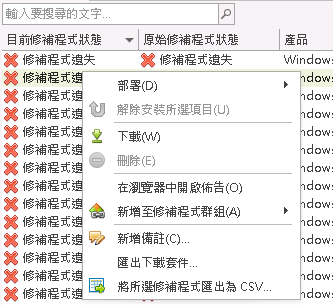
|
部署 |
讓您部署 (安裝) 在上方窗格中選取的電腦上目前缺少的修補程式或產品級別。 如需詳細資訊,請參閱將一個或多個修補程式部署到電腦。 |
|
解除安裝所選項目 |
讓您解除安裝 (復原) 所選的修補程式。 如需詳細資訊,請參閱如何解除安裝修補程式。 |
|
下載 |
讓您將選取的修補程式或產品級別下載到修補程式下載目錄。 如需詳細資訊,請參閱下載修補程式。 只有在可自動下載修補程式的情況下,才能使用下載指令。 如需詳細資訊,請參閱下載方法欄。 |
|
側載修補程式 |
使用此選項以管理無法由 Security Controls 自動下載的修補程式。 如需詳細資訊,請參閱手動從廠商取得修補程式 (側載)。 提示: 在某些情況下,您可能會選擇對可自動下載的修補程式使用側載程序 (例如: 下載修補程式在已中斷連線網路中使用時)。 |
|
刪除 |
讓您刪除修補程式下載目錄中所選的修補程式。 |
|
在瀏覽器中開啟佈告 |
在網頁瀏覽器中顯示相關的 Microsoft 安全佈告。 |
|
新增至修補程式群組 |
讓您將選取的修補程式新增到現有的修補程式群組或新的修補程式群組。 有關詳細資訊,請參閱建立和編輯修補程式群組。 |
|
新增備註 |
讓您新增自己對於修補程式的特定備註。 |
|
匯出下載套件 |
將所選修補程式的下載連結匯出為逗號分隔值 (CSV) 檔案。 這對於處於已中斷連線環境內的控制台而言特別實用。 CSV 檔可由連線電腦用來下載修補程式,然後修補程式可被複製到中斷連線控制台的修補程式目錄。 A File Downloader PowerShell 指定檔可用來協助進行檔案下載程序;如需詳細資料,請聯絡支援團隊。 |
|
將選定的修補程式匯出到CSV (V) |
將所選修補程式的資訊匯出為 CSV 檔案。 CSV 檔案可由試算表程式使用。 |
鍵盤捷徑
可以使用以下鍵盤快捷鍵:
- Ctrl+A:選取所有修補程式。
- CTRL+按一下:按住 CTRL 鍵並選取修補程式,即可選取多個修補程式。
- SHIFT+按一下:按住 SHIFT 鍵並選取清單中開始和結束的修補程式,即可選取連續一組修補程式。
- SHIFT+PAGE UP:選取從目前選取的修補程式到表格頂端的一個範圍之內的修補程式。
- SHIFT+PAGE DOWN:選取從目前選取的修補程式到表格底端的一個範圍之內的修補程式。